WEIRD
Новорег
- Статус
- Offline
- Регистрация
- 27 Дек 2021
- Сообщения
- 2
- Лайки
- 6
HPET (или High Precision Event Timer) - аппаратный таймер южного моста, отвечающий за связь процессора с жестким диском, видеокартой, оптическим приводом (если им кто-то еще пользуется) и другими устройствами для обеспечения максимальной пропускной способности.
В частности, задача HPET состоит в оптимизации мультимедийных потоков, обеспечении плавного воспроизведения аудио/видео-контента в OC и разгрузке таймеров процессора.
Симптомами неверной работы HPET или его полной инвалидности являются частые секундные зависания операционной системы, статтеры в ваших любимых игрушках а так же "кривой график фреймтайма" (хоть и не является прямой панацеей от последнего, но очень сильно помогает его поправить).
По умолчанию в вашей ОС (если сидите не с XP конечно) эта штуковина есть, да только работает, мягко говоря, криво, так как по задумке значение, выданное таймером, должно быть фиксированным, а из-за кривизны уж не знаю чьих майкрософтовских рук постоянно меняется.
Что-ж, исправляем!
1. Ищем HPET в BIOS.
Заходим в биос, вкладка Advanced, ищем HPET Support или High Precision Event Timer. Убеждаемся, что значение выставлено на Enabled.
Если все перерыли и не нашли - не унываем, ибо в таком случае производитель вашей материнки позаботился о вас и по умолчанию оставил функцию включенной.
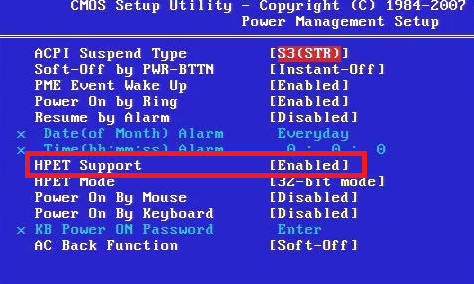
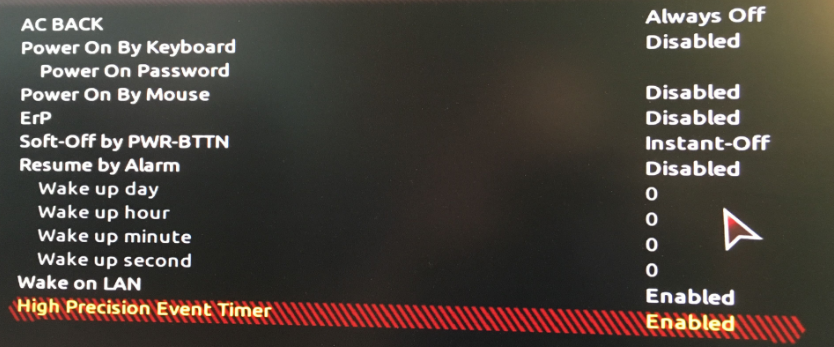
2. Глушим динамический таймер от Windows.
Именно из-за вмешательства микромягких в процесс работы таймера его значение постоянно меняется, так что нам нужно заставить HPET обращаться напрямую к процессору, без лишних посредников.
2.1. Жмем на Пуск, вводим CMD и открываем командную строку от имени администратора.
2.2. Вводим следующие команды:
3. Ставим ISLC и форсим таймер на 0,5мс.
3.1. Качаем Для просмотра ссылки Войдиили Зарегистрируйся, распаковываем и запускаем.
3.2. Ставим галочки напротив Enable Custom Timer Resolution, Start minimized и Launch on user logon
3.3. В графе Wanted timer resolution выставляем 0,50 и жмем на Start.

Готово! Теперь ISLC будет всегда запускаться в фоновом режиме, фиксируя HPET на стабильном и макимально возможном по скорости отклика значении.
Надеюсь, статейка будет вам полезна
В частности, задача HPET состоит в оптимизации мультимедийных потоков, обеспечении плавного воспроизведения аудио/видео-контента в OC и разгрузке таймеров процессора.
Симптомами неверной работы HPET или его полной инвалидности являются частые секундные зависания операционной системы, статтеры в ваших любимых игрушках а так же "кривой график фреймтайма" (хоть и не является прямой панацеей от последнего, но очень сильно помогает его поправить).
По умолчанию в вашей ОС (если сидите не с XP конечно) эта штуковина есть, да только работает, мягко говоря, криво, так как по задумке значение, выданное таймером, должно быть фиксированным, а из-за кривизны уж не знаю чьих майкрософтовских рук постоянно меняется.
Что-ж, исправляем!
1. Ищем HPET в BIOS.
Заходим в биос, вкладка Advanced, ищем HPET Support или High Precision Event Timer. Убеждаемся, что значение выставлено на Enabled.
Если все перерыли и не нашли - не унываем, ибо в таком случае производитель вашей материнки позаботился о вас и по умолчанию оставил функцию включенной.
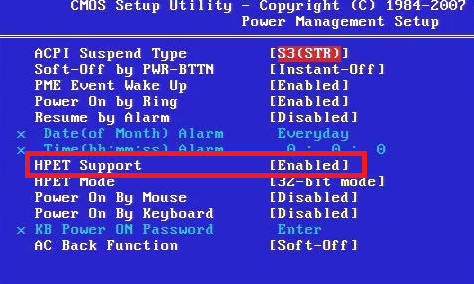
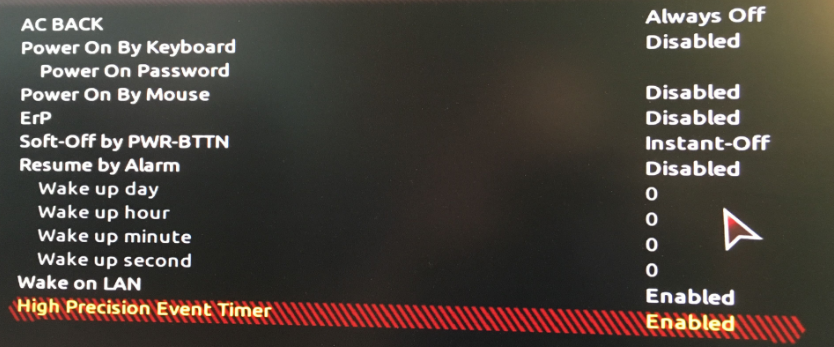
2. Глушим динамический таймер от Windows.
Именно из-за вмешательства микромягких в процесс работы таймера его значение постоянно меняется, так что нам нужно заставить HPET обращаться напрямую к процессору, без лишних посредников.
2.1. Жмем на Пуск, вводим CMD и открываем командную строку от имени администратора.
2.2. Вводим следующие команды:
bcdedit /set disabledynamictick yes
bcdedit /set useplatformtick yes
bcdedit /deletevalue useplatformclock (если на этом этапе увидите "элемент не найден", то он уже был отключен непосредственно в windows, все хорошо)
2.3. Перезагружаем компьютер.3. Ставим ISLC и форсим таймер на 0,5мс.
3.1. Качаем Для просмотра ссылки Войди
3.2. Ставим галочки напротив Enable Custom Timer Resolution, Start minimized и Launch on user logon
3.3. В графе Wanted timer resolution выставляем 0,50 и жмем на Start.

Готово! Теперь ISLC будет всегда запускаться в фоновом режиме, фиксируя HPET на стабильном и макимально возможном по скорости отклика значении.
Надеюсь, статейка будет вам полезна
Последнее редактирование:
